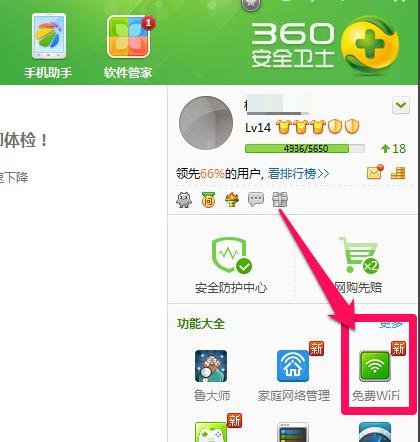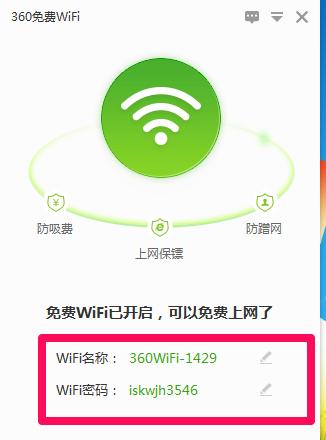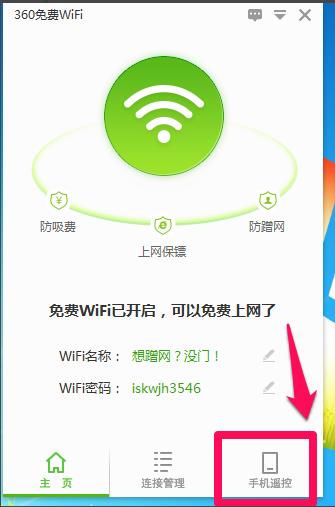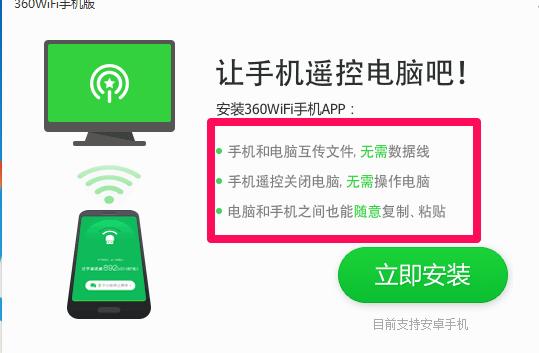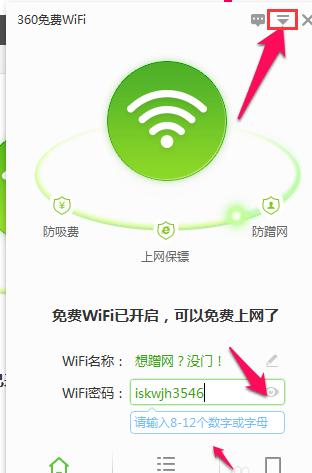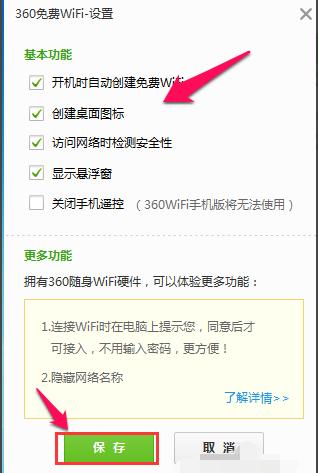笔记本电脑怎样设置wifi,本文教你笔记本电脑如何设置WIFI热点
发布时间:2022-09-19 文章来源:深度系统下载 浏览:
|
Windows 7,中文名称视窗7,是由微软公司(Microsoft)开发的操作系统,内核版本号为Windows NT 6.1。Windows 7可供家庭及商业工作环境:笔记本电脑 、平板电脑 、多媒体中心等使用。和同为NT6成员的Windows Vista一脉相承,Windows 7继承了包括Aero风格等多项功能,并且在此基础上增添了些许功能。 随着电子产品的盛行,现在我们对网络要求越来越高了,在平时我们使用的笔记本大多数都是采用无线上网的功能,同样的,如果我们使用手机时也可以使用笔记本去进行wifi连接,可是笔记本电脑如何设置WIFI热点,不懂的用户就来看看小编的操作教程吧。 现在wifi到处都有,手机、平板等其他移动设备通过免费wifi连接就可以实现上网,从而减少流量的损失了,不过使用笔记本的用户大都是些新用户,而设置WIFI笔记本上网是困扰很多很多电脑用户的一大问题,下面,小编就来教大家设置笔记本电脑WIFI热点。 笔记本电脑如何设置WIFI热点 打开安全卫士,然后选择免费wifi。
无线网络图-1 下载免费wifi完成,自动运行设置安装。
笔记本图-2 打开手机输入这里的密码连接免费wifi
笔记本图-3 打开手机遥控就可以下载安装手机助手
设置wifi图-4 可以直接用手机关电脑等。
笔记本图-5 点击密码这里可以直接输入修改成新的密码,再点击上面设置按钮。
无线网络图-6 进入设置中心,可以对免费wifi启动功能,和是否开机启动进行勾选开启或者关闭。
无线网络图-7 以上就是笔记本电脑设置WIFI热点的操作方法了。 Windows 7简化了许多设计,如快速最大化,窗口半屏显示,跳转列表(Jump List),系统故障快速修复等。Windows 7将会让搜索和使用信息更加简单,包括本地、网络和互联网搜索功能,直观的用户体验将更加高级,还会整合自动化应用程序提交和交叉程序数据透明性。 |
相关文章
本类教程排行
系统热门教程
本热门系统总排行